
Guía Completa: Exportar Objetos a Archivos de Dibujo con el Comando BLOQUEDISC en AutoCAD
Para poder extraer bloques de un archivo de AutoCAD mediante el comando BLOQUEDISC, deberá seguir los siguientes pasos:
- Abrir el archivo en AutoCAD: Abra el dibujo (.dwg) del que desea extraer los bloques.
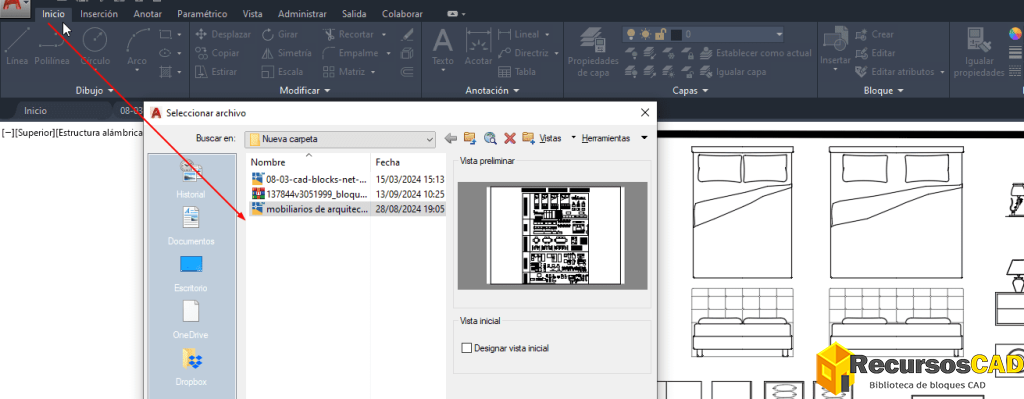
- Seleccionar el bloque: Seleccione el bloque que desea extraer en el dibujo. Asegúrese de que el bloque está correctamente definido y no es un grupo de entidades individuales.
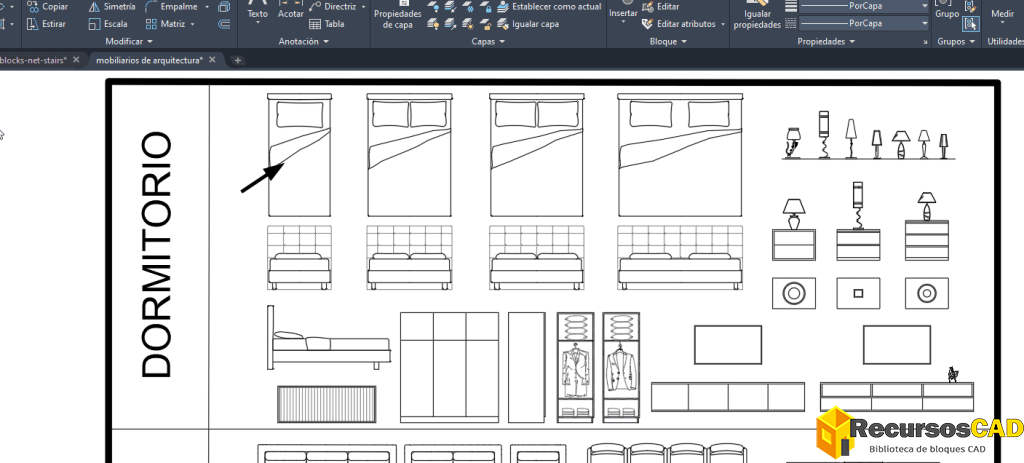
- Mediante el comando BLOQUEDISC: Escriba BLOQUEDISC en la línea de comandos de AutoCAD y pulse Intro. Se abrirá el cuadro de diálogo para crear un archivo de bloque.
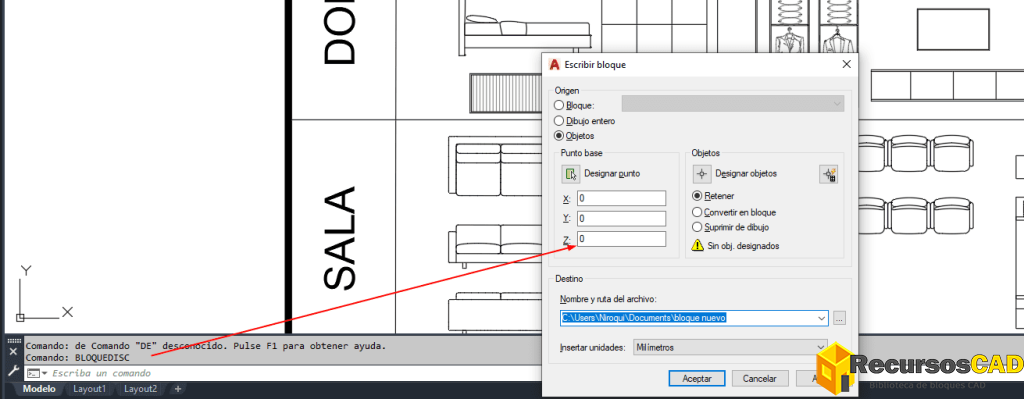
- A continuación, seleccione el bloque: En la ventana que aparece, seleccione el bloque en el dibujo o elija «Objeto» para seleccionarlo manualmente en el área de trabajo.
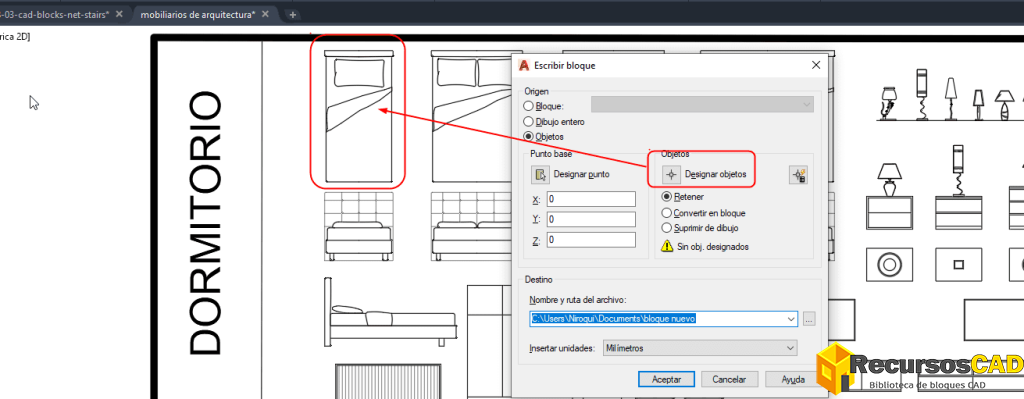
- Escriba el nombre y la ubicación: AutoCAD le pedirá que defina un nombre para el bloque y que indique la ruta en la que desea guardarlo. Asegúrese de seleccionar un destino donde pueda localizarlo fácilmente más adelante.
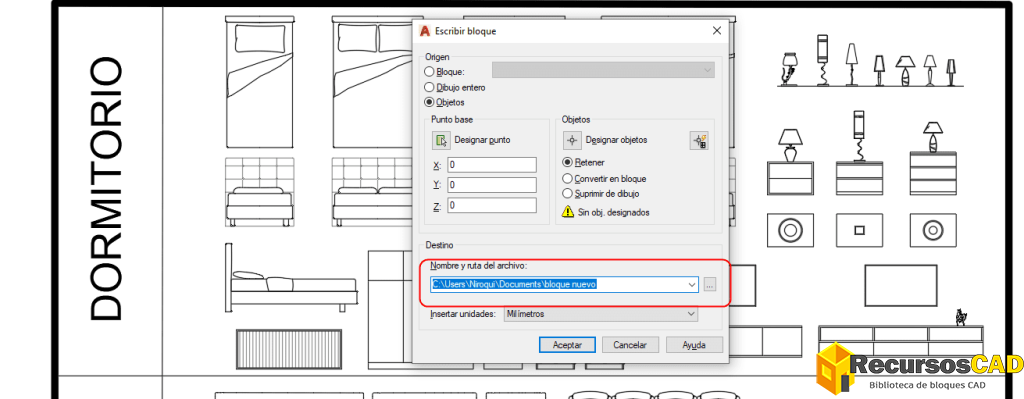
- Guarde el archivo: AutoCAD creará un archivo .dwg con el bloque extraído, listo para ser utilizado en otros proyectos.
El comando BLOQUEDISC es útil para guardar bloques de un archivo de AutoCAD como archivos independientes, lo que facilita su posterior reutilización en otros dibujos.
